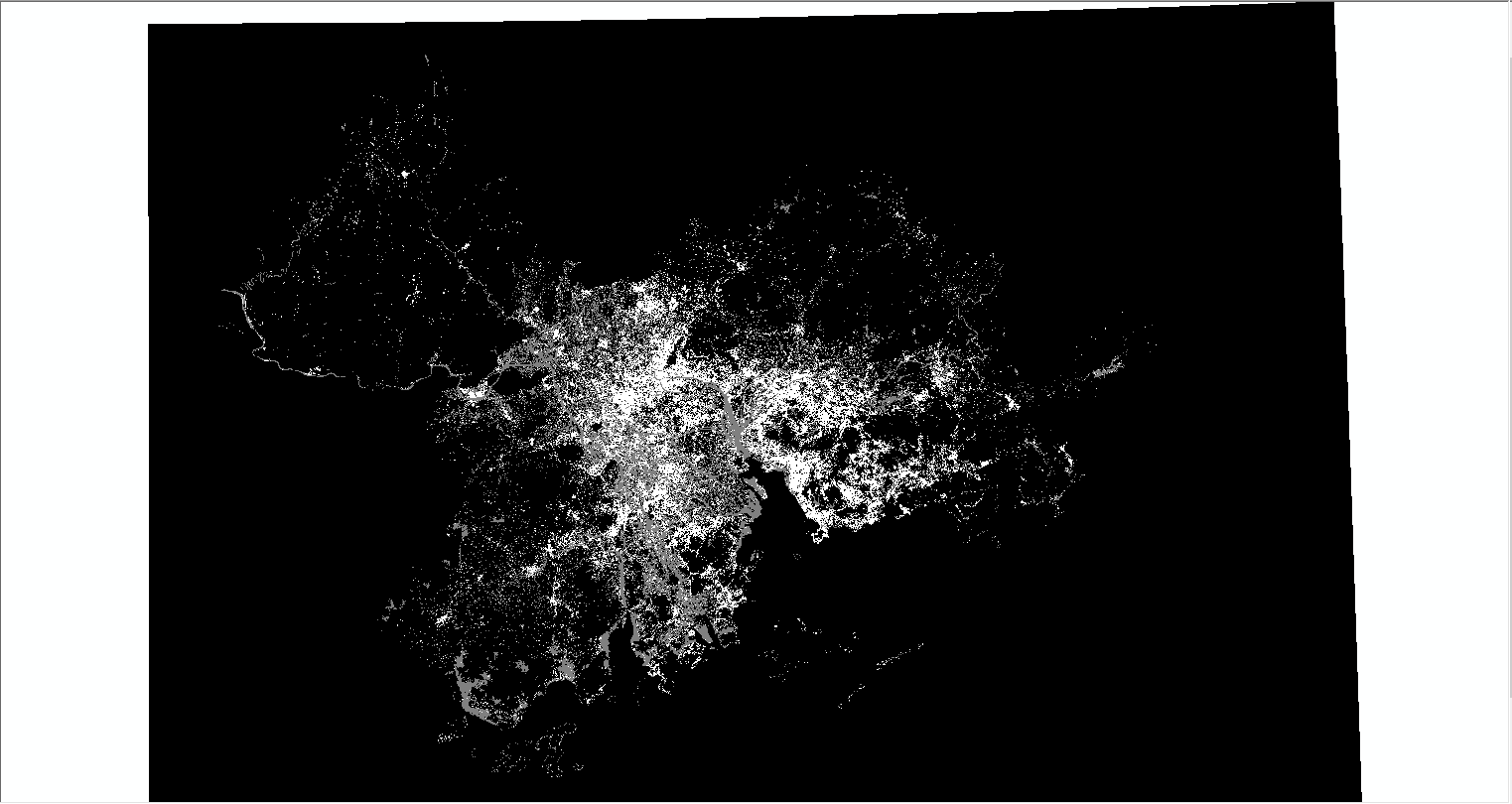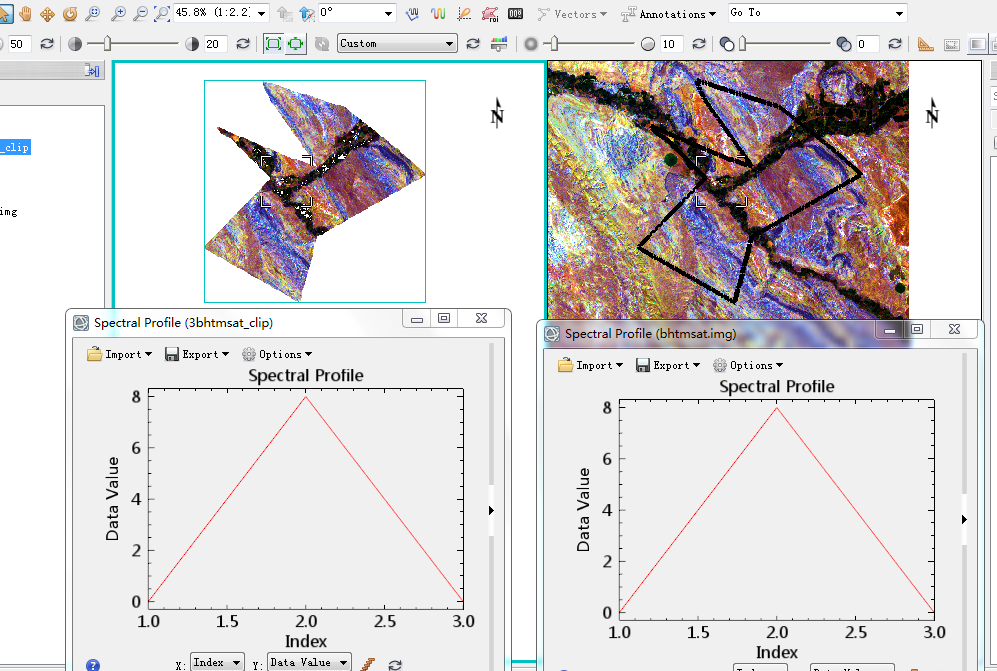用ENVI为风云三号VIRR地表温度LST日产品添加头文件(地理信息)
上一篇文章中我们介绍了怎么用ENVI查看风云三号VIRR地表温度LST日产品的属性。下面介绍怎么用ENVI将该产品从HDF格式转换成ENVI标准格式。
2019.1.7更新:有小伙伴说头文件中的datum设置成unknown才可以和他的其他矢量数据匹配,但是我发现只有设置成WGS-84左上角的坐标才可以和数据下载的网络提供的经纬度信息保持一致(下文添加了说明),这里请大家自行尝试决断吧。。。。如果有更好的解释请指正,谢谢~
依旧以FY3C_VIRRD_5080_L2_LST_MLT_HAM_20180729_POAD_1000M_MS.HDF文件为例。
首先按照上一篇文章的方法,打开HDF文件中的“VIRR_1Km_LST”数据集图像,可以看到此时它是没有地理信息的。
选择File/ Save As…

将该影像存成ENVI格式。

存好后可以在保存的路径中发现有两个文件。hdr文件则为该影像的头文件。
![]()
关闭ENVI,打开ENVI classic,并打开刚才保存的dat文件。然后在ENVI classic中的菜单中选择File/ Edit ENVI Header,打开Edit Header Input File窗口,选择刚刚打开的数据,点击ok

此时我们打开了Header Info的窗口,根据上一篇文章中查看到的文件属性,可以对Samples、Lines、Bands等属性值进行设置;

在Header Info的窗口中选择Edit Attributes/ Map Info.. 打开Edit Map Information窗口进行更改编辑,首先将Image Coordinate of Tie Point中的Image X和Image Y改成1。然后选择Map Coordinate of Tie Point中的Change Proj…,打开Projection Selection窗口:

这里我们要根据源文件的属性新建一个投影,在Projection Selection窗口中选择New…,打开Customized Map Projection Definition窗口。

在Customized Map Projection Definition窗口中,为新建的投影命名(我的命名是‘HAMMER’),并根据之前查询到的原文件属性,Projection Type中选择‘Hammer’,Sphere Radius为6363961,其他都填0,选择OK。

点击OK后会有对话框问你要不要将投影保存到“map_proj.txt”中,选择是

在Output Customized Projections File窗口中不改变保存路径,选择OK,出来的对话框中问“要不要覆盖源文件”,选择是

此时在Projection Selection对话框中可以看到刚刚自定义的投影了,将Datum..设置为WGS-84,Units…设置为Km,选择OK

由于Image Coordinate of Tie Point的坐标:Image X和Image Y都为1,即表示影像左上角的坐标,所以Map Coordinate of Tie Point中也要填写影像左上角的坐标,即8000E,6000N,在Pixel Size and Rotation中对相关内容进行设置

设置好以上内容以后,可以在Map Coordinate of Tie Point选择上下箭头符号↑↓,变成经纬度显示,然后在选择DDEG,让经纬度变成小数显示,这个数值就是左上角(西北角)的经纬度,可以与之前在网上查到的西北角经纬度作对比(下一幅图),发现数值一直(或者很接近),可以作为一种检查方法。
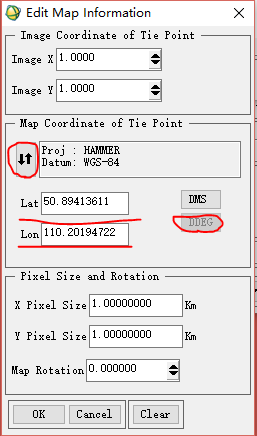

回到Header Info的窗口,可以选择Edit Attributes/ Pixel Size..在Edit Pixel Size中再一次设置,然后选择OK 。

回到Header Info的窗口,选择OK,完成最终的头文件编辑。此时在Available Band List窗口中可以看到之前的影像文件有了地理信息。至此对该幅影像的地理信息添加完成。

转载自:https://blog.csdn.net/weixin_41543800/article/details/81980866